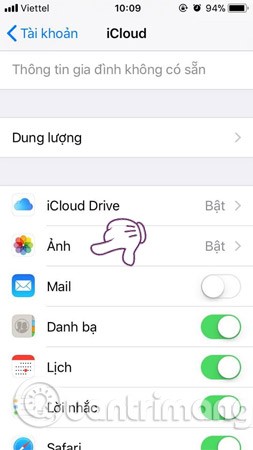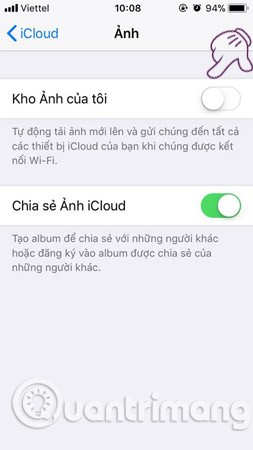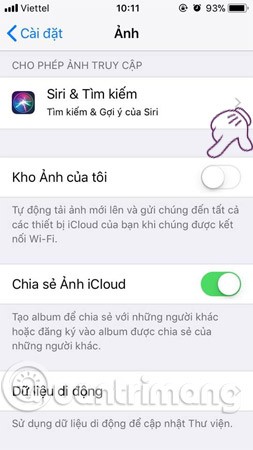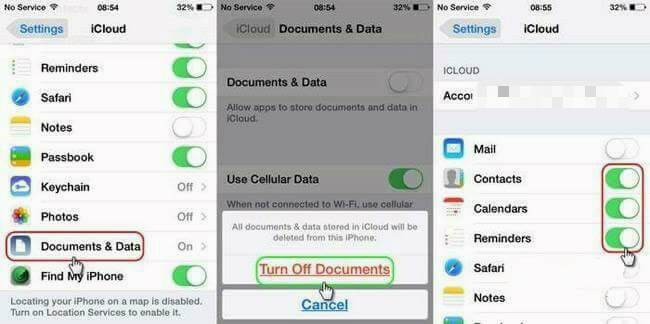La funzione di sincronizzazione automatica di iCloud su iPhone è molto comoda e aiuta gli utenti a archiviare tutto per evitare la perdita di dati. Tuttavia, questa funzionalità non è priva di svantaggi. Soprattutto perché di recente sono circolate informazioni secondo cui degli hacker si erano infiltrati negli iPhone per rubare le informazioni degli utenti sfruttando le vulnerabilità dell'account iCloud .
Pertanto, per evitare situazioni spiacevoli che possono "capitare" in qualsiasi momento, è meglio prestare maggiore attenzione al modo in cui si utilizza il telefono, compreso il proprio account iCloud. Disattivare la funzione di sincronizzazione automatica dei dati (foto, contatti, documenti,...) sui dispositivi iOS per garantire la sicurezza dei nostri dati.
1. Come disattivare la sincronizzazione delle foto con l'account iCloud
Per disattivare la sincronizzazione delle foto con l'account iCloud su iPhone, puoi procedere in uno dei due modi seguenti:
Metodo 1: vai su Impostazioni > iCloud > Seleziona Foto > Disattiva Il mio streaming foto.
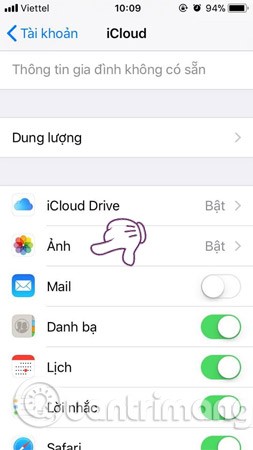
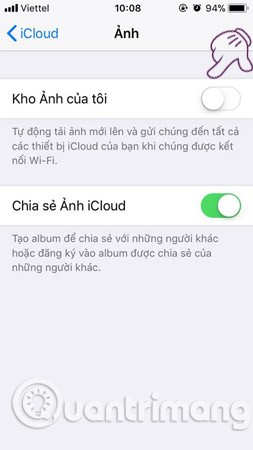
Metodo 2: vai su Impostazioni > Foto e fotocamera > fai scorrere la barra verso sinistra per disattivare Il mio streaming foto.

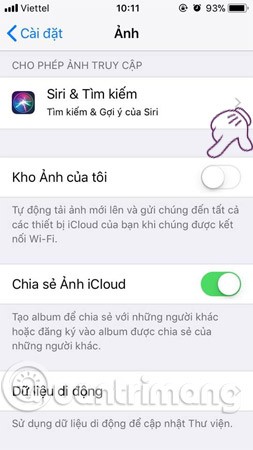
2. Come disattivare la sincronizzazione di documenti, contatti, calendari e note
Per disattivare la sincronizzazione di altri dati quali documenti, contatti, calendari e note, accedi a Impostazioni > Cloud > Qui, disattiva la sincronizzazione di documenti, contatti, note e calendari e il gioco è fatto.
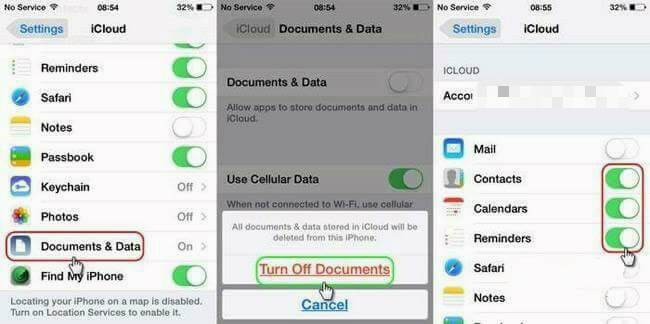
Nota: durante questo periodo, se desideri sincronizzare foto, documenti, calendari, contatti, ecc. tra dispositivi, dovresti effettuare la sincronizzazione tramite computer e non tramite account iCloud. Per evitare problemi imprevisti durante l'utilizzo, si prega di attendere che gli esperti Apple annuncino di aver risolto la vulnerabilità dell'account iCloud prima di utilizzarlo nuovamente.
Per questo motivo, WebTech360 ti aiuta a disattivare la sincronizzazione dell'account iCloud su iPhone. Ci auguriamo che attraverso questo articolo tu possa acquisire conoscenze più utili su come usare il tuo "telefono cellulare" in modo efficace.